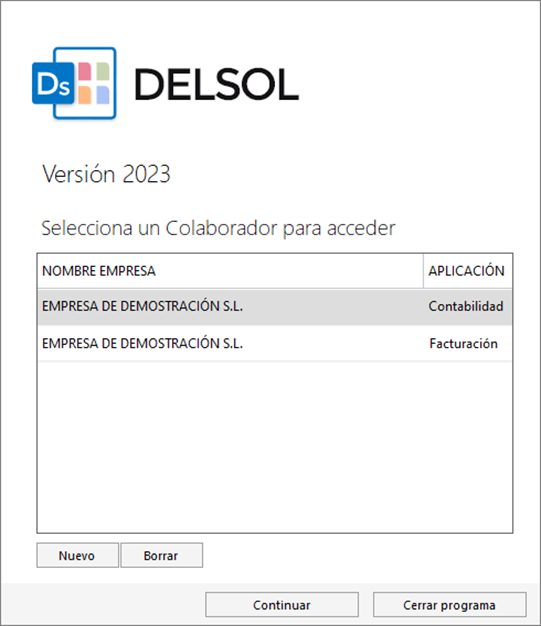- DarkLight
Acceso como colaborador
- DarkLight
Acceso como colaborador
¿Qué es el acceso como colaborador?
En este documento te vamos a mostrar qué pasos debes seguir para invitar a un colaborador o asesor externo a que acceda a la información de tu empresa, en un método de trabajo totalmente supervisado y controlado por tu organización.
Debes saber que, mediante esta invitación, el colaborador sólo podrá acceder a la empresa y área que le hayas configurado, y además dispones de un control total sobre qué información podrá registrar o consultar.
Para ello, sigue los siguientes pasos y conoce qué configuraciones son necesarias.
Crear un usuario en el programa
El primer paso es dirigirte en el programa a la creación de usuarios; ya que tu colaborador se ha de vincular a un usuario del programa. Recuerda que estas configuraciones has de realizarlas accediendo como usuario Supervisor.
Dirígete a la solapa Archivo, al botón Opciones y en la ventana que emerge, pulsa sobre el apartado Usuarios.

Crea aquí un nuevo usuario, el cual se va a vincular al colaborador. Para ello pulsa sobre Nuevo y asígnale un código y un nombre. Pulsa en Guardar usuario.

En el momento en el que creas el usuario, éste tiene todos los permisos habilitados para trabajar en la empresa. Si necesitas restringir el acceso a alguna zona del programa, o habilitar sólo la consulta de datos, dirígete a la opción Asignar permisos y configura el usuario según tus necesidades.
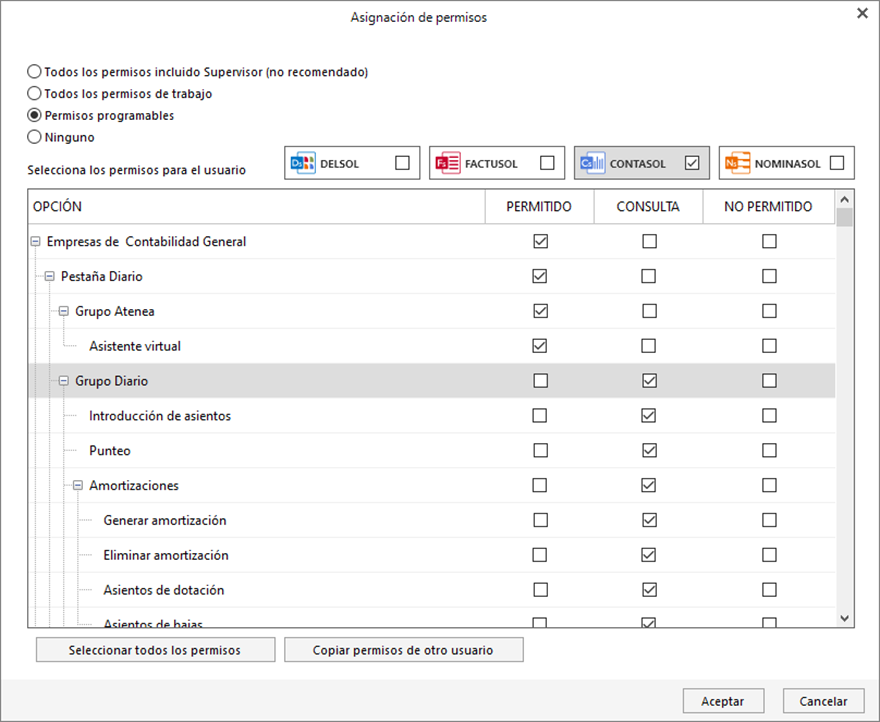
Conceder acceso al colaborador
Una vez creado el usuario, dirígete a la empresa y área a la cual deseas que acceda tu colaborador. Debes repetir este proceso varias veces si necesitas que este colaborador acceda a diferentes empresas o áreas.
Pulsa ahora sobre Archivo y dirígete a Seguridad. Encontrarás aquí la opción Colaboradores de la empresa.

En la ventana, pulsa sobre Nuevo para conceder un nuevo acceso.
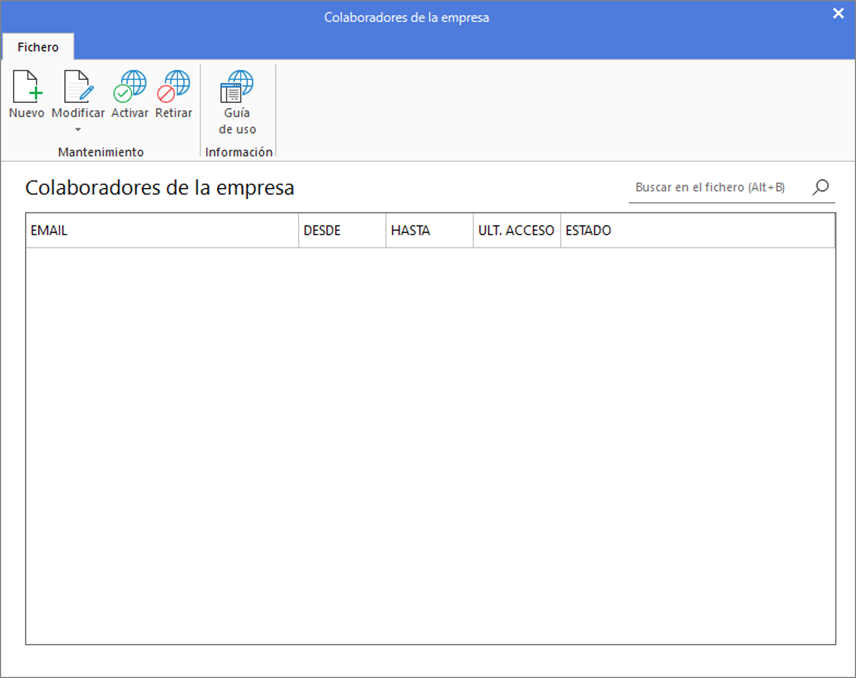
Completa los datos usando el email de tu colaborador, asociando el usuario del programa que has creado. Estos datos se completan indicando una clave privada que debes crear tú; y que también debe conocer tu colaborador.
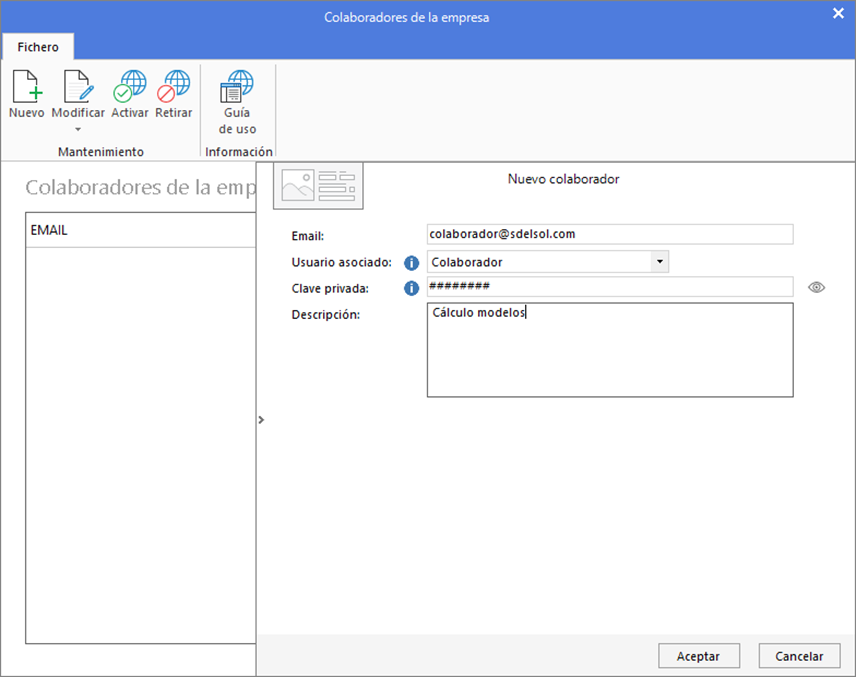
Al pulsar sobre Aceptar, el programa envía un correo electrónico con una clave de invitación a tu colaborador. En ese mismo correo se adjunta una Guía de acceso como colaborador donde, paso a paso, se detallan los procesos que se deben seguir para acceder a tu empresa.
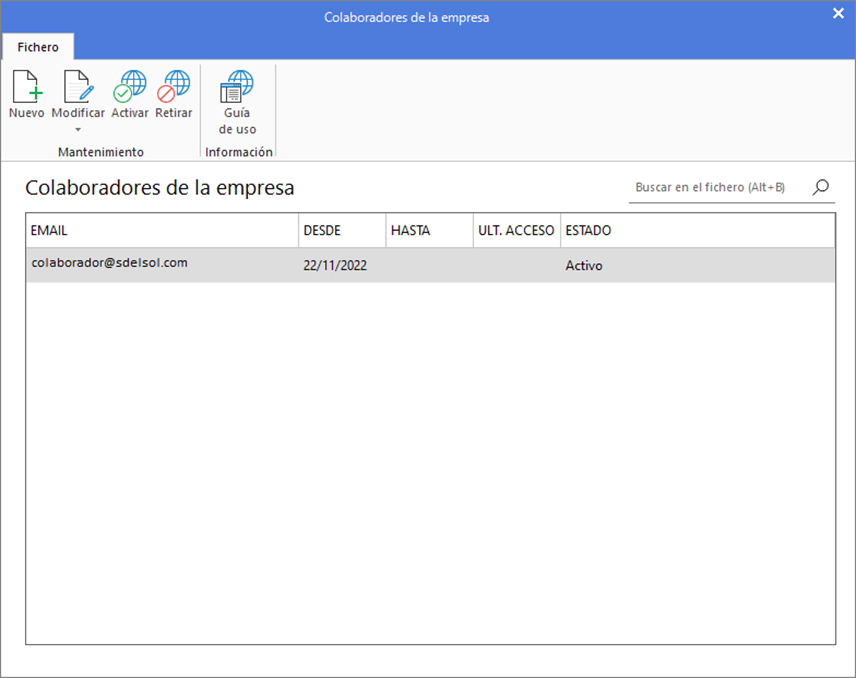
Recuerda que podrás volver a esta opción siempre que lo desees; donde puedes comprobar el último acceso de tu colaborador. Aquí también podrás retirar el acceso a tu colaborador en el caso que ya no fuera necesario; o reenviar el email de la colaboración en el desplegable de Modificar.
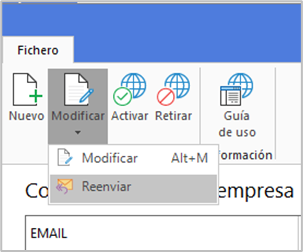
¿Puedo ser yo colaborador de alguna empresa?
Sí, nuestros programas en nube disponen la opción para trabajar como cliente registrado y como colaborador. Aquí pueden darse dos situaciones: que tu colaborador y tu uséis el mismo programa o que uséis distintos programas.
Mi colaborador y yo usamos el mismo programa de nube
Si la solicitud que te han enviado para prestar tu colaboración es de una empresa que usa el mismo programa de nube que tú; no tendrás que instalar nada más.
En este caso, debes dirigirte a la solapa Archivo y pulsar sobre la opción Registro.
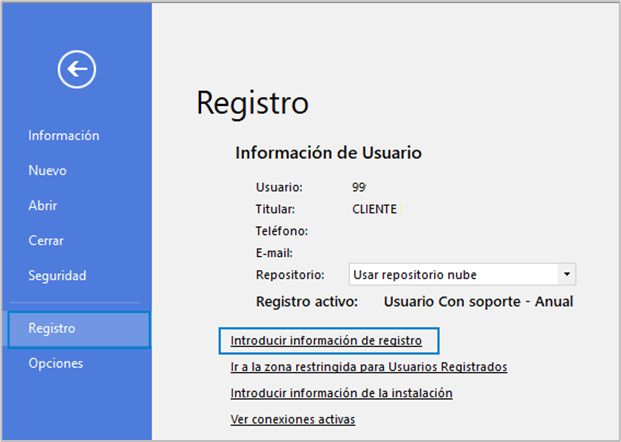
Accede aquí a Introducir información de registro, y localiza la opción Introducir información de colaborador.

Cuando selecciones la opción, debes introducir la clave de invitación que recibiste como colaborador por email y la clave privada que te ha debido facilitar la persona que solicita tu colaboración.
 Una vez que añadas los datos y si estos son correctos, quedarán guardados en tu instalación. Ahora reinicia el programa y comprobarás que la pantalla de inicio ha cambiado.
Una vez que añadas los datos y si estos son correctos, quedarán guardados en tu instalación. Ahora reinicia el programa y comprobarás que la pantalla de inicio ha cambiado.
Ahora el programa te ofrece acceder como colaborador o con tus datos de usuario registrado.
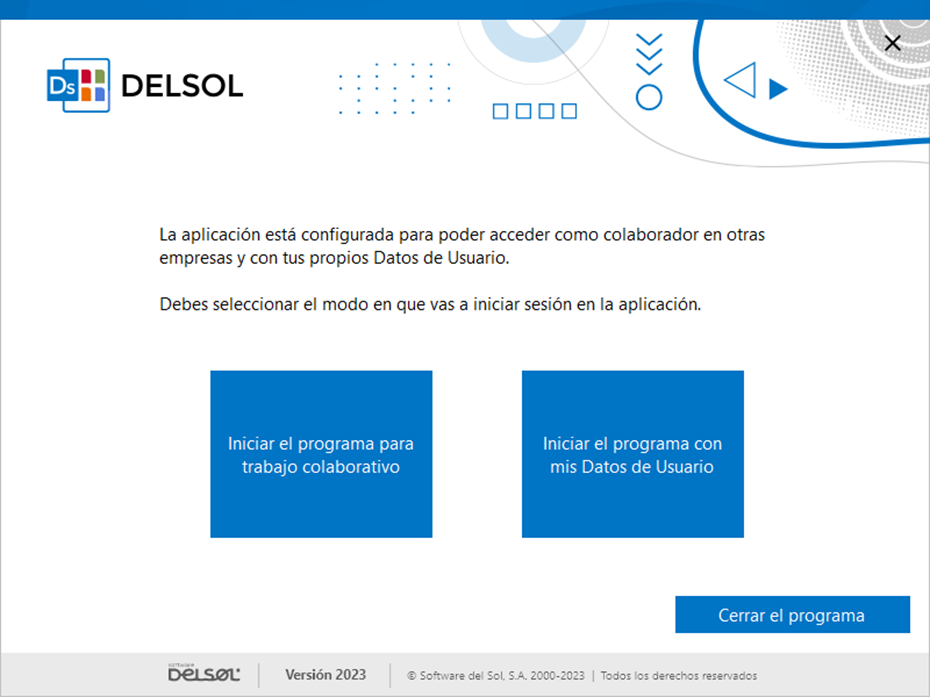
El programa iniciará la sesión de trabajo conforme a lo que elijas en esta ventana. No olvides que puedes abrir diferentes instancias del programa y en cada una iniciar sesión de distinta forma.
Mi colaborador y yo no usamos el mismo programa de nube
Si la persona que solicita tu colaboración y tu no usáis el mismo programa de nube de Software DELSOL, deberás realizar una instalación nueva.
Para ello, a través del enlace que te ha llegado en el correo electrónico, junto a la invitación, podrás descargar el software que utiliza la persona que te envió la invitación.
Una vez lo instales, al iniciarlo por primera vez el programa te solicita la siguiente información:

Pulsa sobre la opción Soy colaborador.
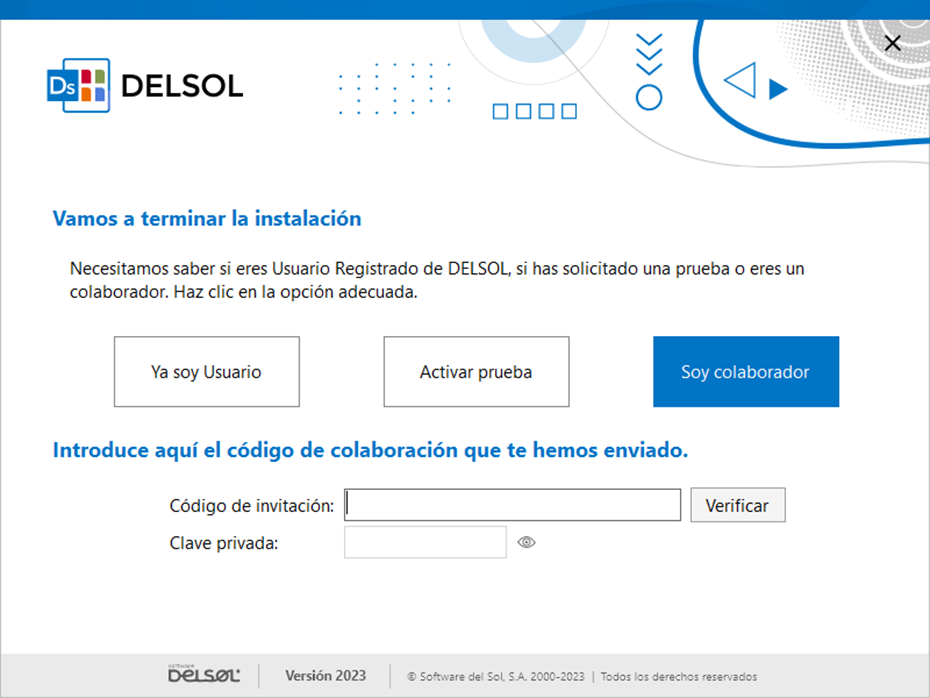
A continuación, introduce el código de invitación que has recibido en el email en el campo Código. La persona que solicita tu colaboración debe facilitarte también la clave privada que ha definido. Una vez completes los datos, pulsa sobre Verificar.
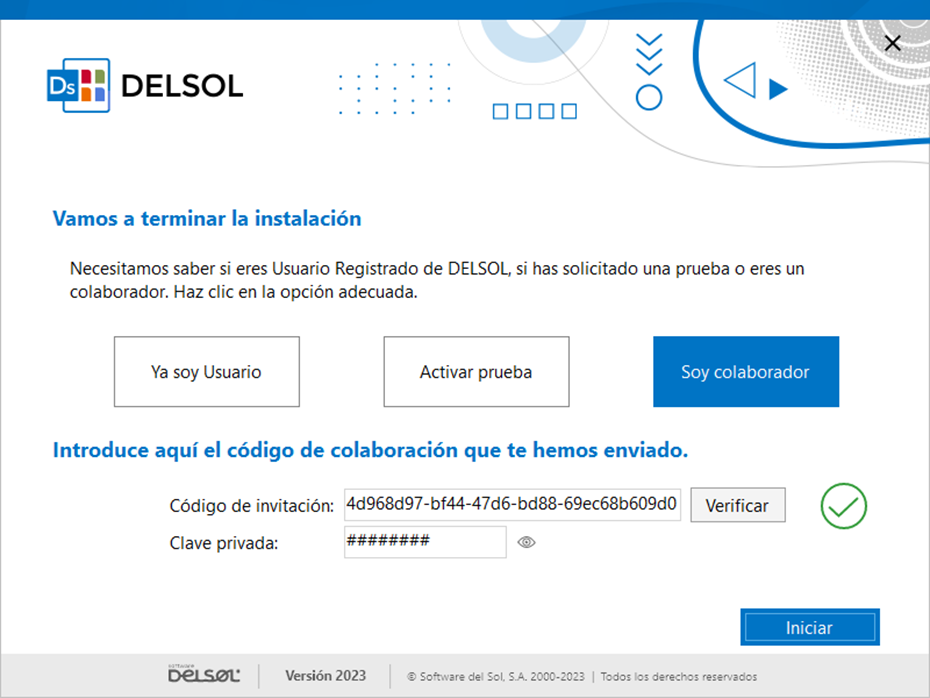
Si los datos son correctos, la invitación se validará y al pulsar sobre Iniciar accederás al programa.

Recuerda que estás accediendo a una versión completa y totalmente funcional de nuestro software, y que, si encuentras alguna limitación en las funciones, es debido a que el usuario que te está invitando a acceder ha establecido así los permisos.
A partir de ahora, cada vez que inicies el programa, verás la siguiente pantalla.

A través de ella, podrás añadir nuevos accesos como colaborador en este programa y borrar los que no necesites.
Selecciona la empresa con la que quieres iniciar sesión y pulsa Continuar para acceder al programa.
¿Puedo configurar más de una colaboración?
Sí, puedes añadir más colaboraciones al mismo programa. Una vez establecida la primera colaboración, al iniciar el programa como colaborador verás la pantalla que te hemos mostrado anteriormente.
Pulsa sobre el botón Nuevo y el programa te solicitará el código de invitación y clave privada que requiere cada colaboración.

Conseguirás así configurar un registro para cada colaboración en esta ventana de inicio.